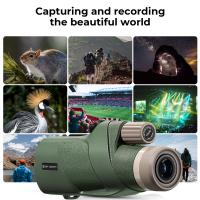Jak Użyć Telefonu Jako Mikrofon Do Komputera?
Jak Użyć Telefonu Jako Mikrofon do Komputera: Przewodnik Krok po Kroku

W dzisiejszym świecie, gdzie komunikacja online stała się kluczowym elementem naszego życia, wiele osób poszukuje sposobów na poprawę jakości dźwięku podczas rozmów na różnych platformach, takich jak Zoom, Skype czy Teams. Często zdarza się, że laptopowe mikrofony nie spełniają naszych oczekiwań, a ich jakość pozostawia wiele do życzenia. Rozwiązaniem tego problemu może być telefon, który wielu z nas nosi przy sobie. W tym artykule omówimy krok po kroku, jak użyć telefonu jako mikrofonu do komputera, podkreślając zarówno korzyści, jak i procedurę konfiguracji.
Dlaczego warto używać telefonu jako mikrofonu?

1. Lepsza jakość dźwięku: Wiele nowoczesnych smartfonów posiada zaawansowane mikrofony, które są w stanie wychwycić dźwięk o znacznie lepszej jakości niż przeciętne mikrofony w laptopach czy komputerach stacjonarnych.
2. Wygoda i mobilność: Telefony są zazwyczaj lekkie i poręczne, co sprawia, że łatwo je przetransportować. Możesz nagrywać dźwięk z różnych miejsc bez konieczności przenoszenia sprzętu nagraniowego.
3. Osobiste preferencje: Często mamy swoje ulubione ustawienia dźwięku na telefonie. Dzięki aplikacjom, które pozwalają na regulację parametrów, możemy dostosować jakość nagrania do własnych potrzeb.
Co będziesz potrzebować?
Aby użyć telefonu jako mikrofonu do komputera, potrzebujesz kilku rzeczy:
- Smartfon: z systemem Android lub iOS.
- Komputer: z systemem Windows, MacOS lub Linux.
- Aplikacja do przesyłania dźwięku: Istnieje wiele aplikacji, które umożliwiają przesyłanie dźwięku z telefonu do komputera (np. WO Mic, DroidCam, iVCam).
- Połączenie sieciowe: Wi-Fi lub USB, w zależności od metody, którą wybierzesz.
Krok 1: Wybór odpowiedniej aplikacji
Wybór aplikacji to kluczowy krok. Możesz wybrać jedną z poniższych, zależnie od twoich preferencji:
1. WO Mic: To popularne rozwiązanie pozwalające na połączenie telefonu z komputerem bezprzewodowo. Obsługuje zarówno połączenia z Wi-Fi, jak i USB.
2. DroidCam: Choć początkowo stworzona do przesyłania obrazu, DroidCam ma również opcję używania mikrofonu.
3. iVCam: Kolejna dobra aplikacja, która pozwala na wykorzystanie telefonu jako mikrofonu i kamery.
Krok 2: Instalacja aplikacji
Po wyborze aplikacji zainstaluj ją zarówno na swoim telefonie, jak i komputerze. Wyszukaj aplikację w Google Play lub App Store dla smartfonu, a na komputerze odwiedź oficjalną stronę twórców aplikacji, aby pobrać i zainstalować wymagane oprogramowanie.
Krok 3: Konfiguracja połączenia
Konfiguracja połączenia wiąże się z kilkoma prostymi krokami:
1. Uruchom aplikację na telefonie: Po zainstalowaniu uruchom WO Mic (lub wybraną aplikację). Wybierz preferowany sposób połączenia: Wi-Fi lub USB.
2. Skonfiguruj aplikację na komputerze: Otwórz zainstalowaną aplikację na komputerze i wybierz ten sam tryb połączenia, który wybrałeś na telefonie. W przypadku połączenia przez Wi-Fi, wpisz adres IP, który będzie wyświetlany na ekranie telefonu.
3. Połączenie: Kliknij "Start" w aplikacji na komputerze, aby nawiązać połączenie.
Krok 4: Skonfiguruj dźwięk w systemie
Po połączeniu z komputerem, konieczne będzie skonfigurowanie ustawień dźwięku:
1. Windows: Otwórz panel sterowania „Dźwięk”, znajdź NOWE urządzenie (telefon), które powinno pojawić się w sekcji nagrywania. Wybierz je jako domyślne urządzenie nagrywające.
2. Mac: Otwórz Preferencje systemowe, a następnie „Dźwięk”. Wybierz swoją aplikację jako preferowane źródło dźwięku.
Krok 5: Testowanie połączenia
Zanim zaczniesz korzystać z telefonu jako mikrofonu na poważnie, przetestuj działanie zestawu. Użyj aplikacji do nagrywania dźwięku, aby sprawdzić jakość i upewnić się, że wszystko działa poprawnie. Dostosuj ustawienia, jeśli dźwięk jest zniekształcony lub ma zbyt niską głośność.
Praktyczne zastosowania używania telefonu jako mikrofonu
1. Podczas wideokonferencji: Użyj swojego telefonu jako mikrofonu podczas spotkań online, aby zapewnić lepszą jakość dźwięku.
2. Podczas nagrywania podcastów: Jeśli planujesz nagrywać podcasty, użycie telefonu jako mikrofonu może znacząco poprawić jakość nagrania, zwłaszcza gdy koszt profesjonalnego mikrofonu może być zbyt wysoki.
3. Streaming na żywo: Jeśli jesteś streamerem, dobry dźwięk jest kluczem do sukcesu. Użycie telefonu jako mikrofonu może nie tylko poprawić jakość dźwięku, ale również dodać więcej swobody ruchu podczas transmisji.
4. Tworzenie filmów: Dobrze dobrany mikrofon to podstawa dobrego filmu. Możesz używać telefonu do nagrywania dźwięku osobno, a następnie zsynchronizować go z obrazem podczas edycji.
Podsumowanie
Użycie telefonu jako mikrofonu do komputera to łatwy i efektywny sposób na poprawę jakości dźwięku bez zbędnych wydatków. Dzięki prostym krokom, które przedstawiliśmy, możesz cieszyć się lepszą jakością nagrań, bez konieczności inwestowania w drogie urządzenia.
Przede wszystkim ważne jest, aby wybrać odpowiednią aplikację oraz skonfigurować ją w właściwy sposób. Dzięki temu możesz skupić się na tym, co naprawdę ważne - komunikacji i kreatywności, niezależnie od tego, czy prowadzisz wideokonferencję, czy nagrywasz podcast.
Pamiętaj, że technologia ma za zadanie ułatwiać życie, a umiejętność wykorzystania już istniejących narzędzi może znacząco wpłynąć na osiągane rezultaty. Zatem, jeśli jeszcze nie próbowałeś używać telefonu jako mikrofonu, zrób to już dziś i przekonaj się o jego zaletach!